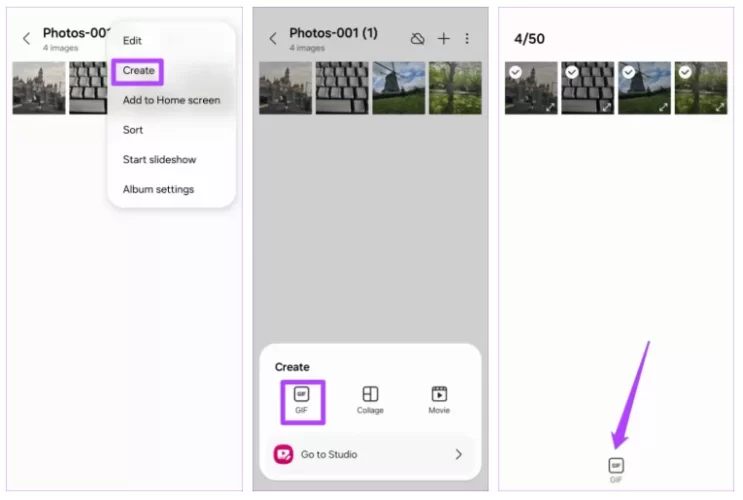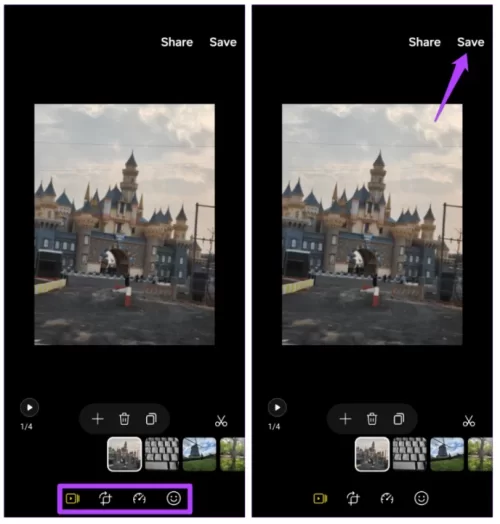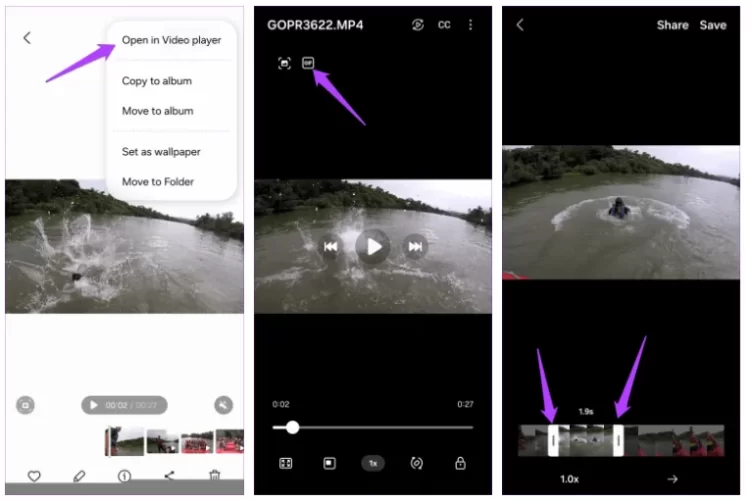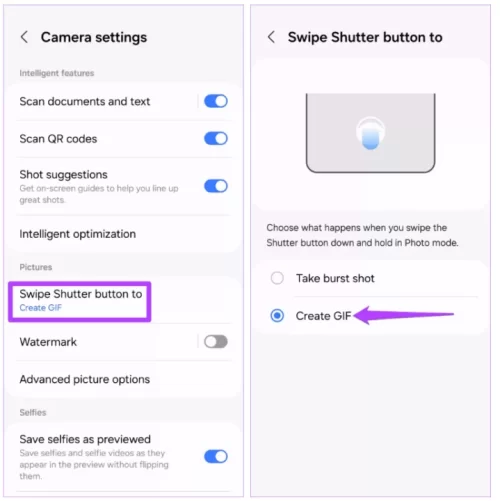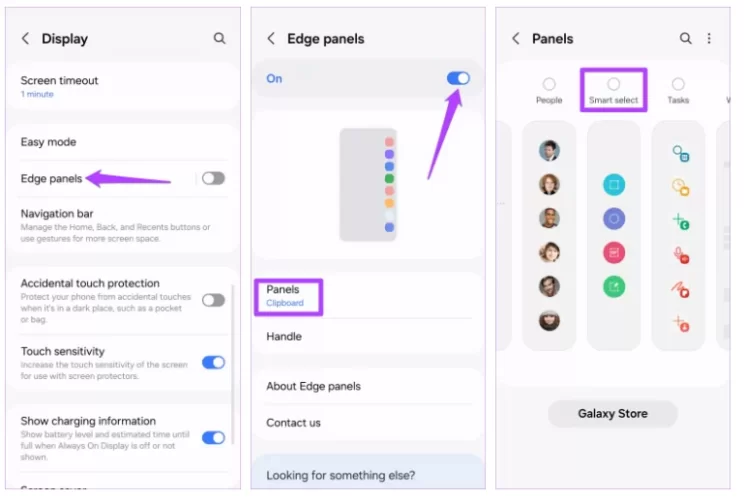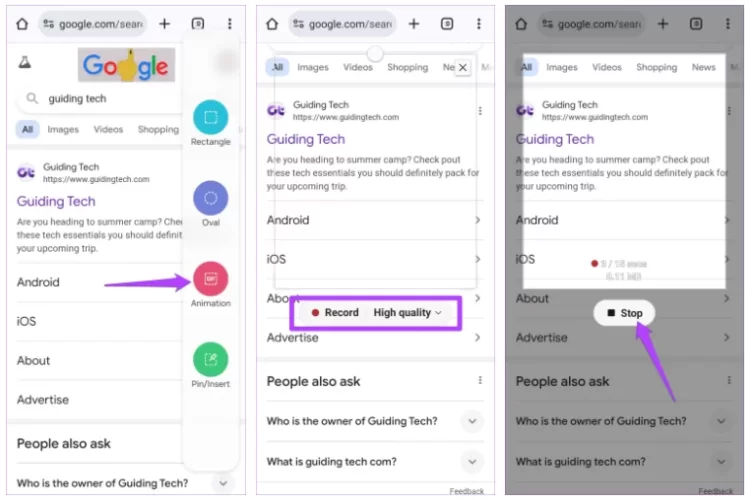1. Yöntem : Fotoğrafları Kullanarak GIF Oluşturma
Samsung Galaxy telefonunuzda GIF oluşturmak, birden fazla görsel kullanarak daha kolay olur. Öyleyse, bununla başlayalım.Adım 1: Telefonunuzdaki Galeri uygulamasını açın ve GIF'inizde kullanmak istediğiniz fotoğrafların bulunduğu albüme gidin.
2. Adım: Sağ üst köşedeki üç nokta simgesine dokunun ve Oluştur > GIF'i seçin . Ardından fotoğraflarınızı seçin ve alttaki GIF'e dokunun.
3. Adım: En boy oranını değiştirmek, GIF hızını artırmak veya azaltmak ve fotoğrafları yeniden düzenlemek için alttaki seçenekleri kullanın. Ardından Kaydet'e dokunun.
2. Yöntem : Bir Videodan GIF Oluşturma
Samsung telefonunuz, tıpkı fotoğraflar gibi, indirdiğiniz veya kaydettiğiniz videolardan GIF oluşturmanıza da olanak tanır. İşte nasıl yapacağınız.Adım 1: Telefonunuzda Galeri uygulamasını açın ve kullanmak istediğiniz videoyu oynatın. Sağ üst köşedeki üç nokta simgesine dokunun ve Video oynatıcısında aç'ı seçin.
Adım 2: Video Samsung'un varsayılan video oynatıcısında oynatılmaya başladığında, ekranın sol üst köşesindeki GIF düğmesine dokunun.
Adım 3: GIF'inizde kullanmak istediğiniz kısmı seçmek için gri çubukları kullanın. İsteğe bağlı olarak, 1.0x'e dokunarak GIF'inizin oynatma hızını artırabilir veya azaltabilirsiniz.
Adım 4: GIF'inizin önizlemesini görüntüleyin ve sağ üst köşedeki Kaydet'e dokunun.
3. Yöntem : GIF'leri Kaydetmek İçin Kamera Uygulamasını Kullanın
Yukarıdaki yöntemler GIF oluşturmak için mevcut fotoğraf ve videolarınızı kullanmanızı gerektirirken, Samsung'un Kamera uygulaması GIF'leri kolayca işaretleyip kaydetmenize olanak tanır. İşte nasıl yapılacağı.Adım 1: Telefonunuzda Kamera uygulamasını başlatın ve sol üst köşedeki dişli simgesine dokunun.
Adım 2: Deklanşöre dokunun ve aşağıdaki menüden GIF Oluştur'u seçin.
3. Adım: Kamera uygulamasına dönün ve GIF'inizi kaydetmek için deklanşör düğmesini aşağı doğru sürükleyip basılı tutun. Kaydettikten sonra deklanşör düğmesini bırakın.
4. Yöntem : Akıllı Seçimi Kullanarak GIF Oluşturma
Akıllı Seçim, ekranın belirli bölümlerini yakalamak için kullanışlı bir One UI özelliğidir. Kayan ekran görüntüleri yakalamanın ve resimlerden metin çıkarmanın yanı sıra, Akıllı Seçim'i GIF'ler yakalamak için de kullanabilirsiniz. Akıllı Seçim özelliği yalnızca Samsung'un Edge Panel'inden erişilebilir olduğundan, öncelikle bunu etkinleştirmeniz gerekir.Adım 1: Ayarlar uygulamasını başlatın ve Ekran > Edge panelleri'ne gidin.
Adım 2: Üst taraftaki geçiş düğmesini açın ve Paneller'e gidin. Ardından Akıllı Seçim'i etkinleştirdiğinizden emin olun.
Edge panelinde Akıllı Seçim'i etkinleştirdikten sonra, GIF olarak kaydetmek istediğiniz bir şey bulun. Ardından şu adımları izleyin:
Adım 1: Ekranın sağ tarafından kaydırarak Edge Panelini açın.
Adım 2: Animasyon seçeneğini bulup seçmek için sağdan sola doğru kaydırın.
3. Adım: Ekranın yakalamak istediğiniz bölümünü seçmek için çerçeveyi ayarlayın. Ayrıca açılır menüyü kullanarak kaydınızın kalitesini de değiştirebilirsiniz.
4. Adım: GIF'inizi kaydetmeye başlamak için Kayıt düğmesine dokunun. Kaydı tamamladıktan sonra Durdur'a dokunun.
Kaydettikten sonra GIF'inizi düzenleyebilir, paylaşabilir veya kaydedebilirsiniz.